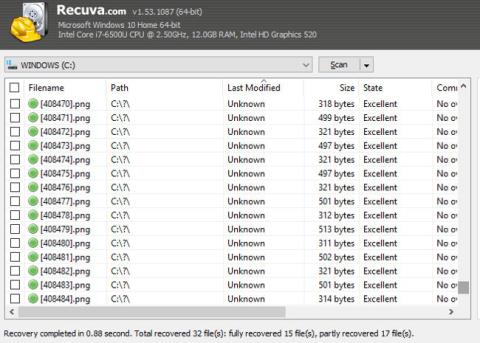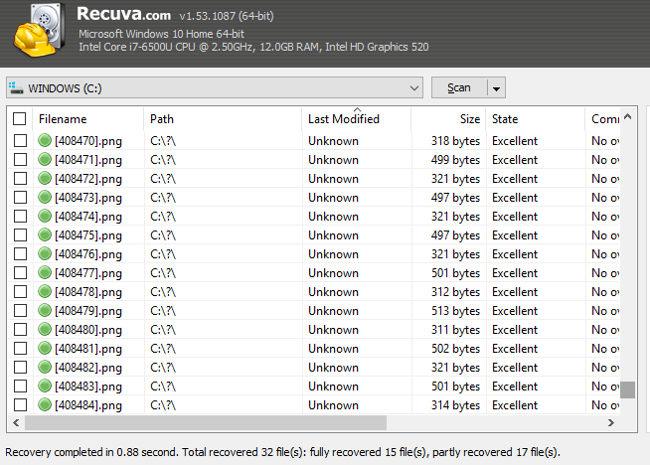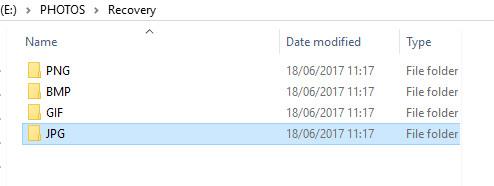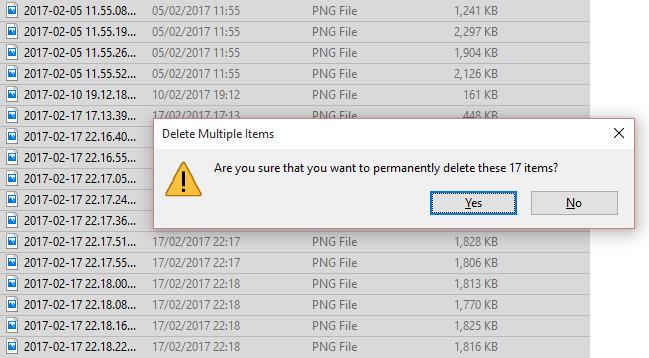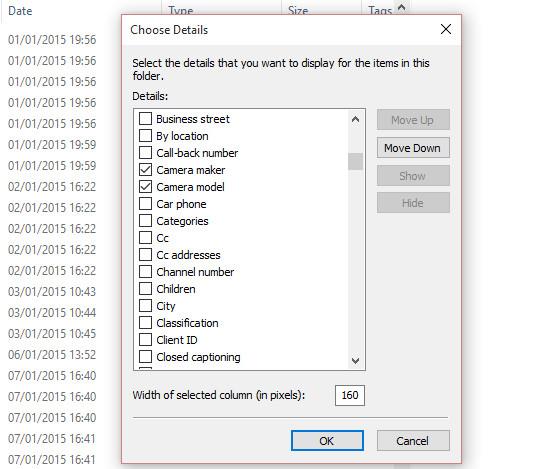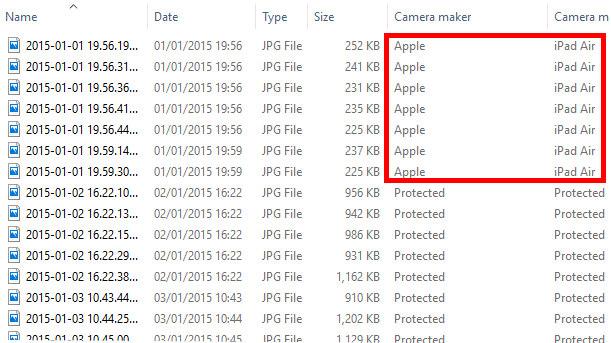Η απώλεια δεδομένων είναι οδυνηρή, αλλά μόλις ανακτήσετε τα χαμένα δεδομένα , η διαλογή τους είναι ακόμη πιο επίπονη γιατί απαιτεί χρόνο. Εάν διαγράψετε ένα τυχαίο διαμέρισμα στον σκληρό δίσκο του υπολογιστή σας, τα δεδομένα θα χαθούν και θα έχετε εκατοντάδες χιλιάδες (αν όχι εκατομμύρια) φωτογραφίες για να περιηγηθείτε.
Τώρα, μπορείτε απλά να ξεκινήσετε από την αρχή. Ωστόσο, έχετε συγκεντρώσει ένα αρχείο προσωπικών εικόνων για τις οποίες δεν υπάρχει αντίγραφο ασφαλείας ή συγχρονισμός με το cloud, ήρθε η ώρα να σηκώσετε τα μανίκια σας και να ξεκινήσετε τη δουλειά.
Είναι όμως τόσο κακό όσο νομίζετε; Ευτυχώς, χάρη στα μεταδεδομένα EXIF που είναι αποθηκευμένα στο αρχείο εικόνας, μπορείτε να οργανώσετε όλες τις ανακτημένες εικόνες και να τις αναζητήσετε σχετικά γρήγορα.
Έχετε ανακτήσει τα δεδομένα σας, οπότε ποιο είναι το επόμενο βήμα;
Ανακαλύψατε το σφάλμα σας και χρησιμοποιήσατε ορισμένα εργαλεία όπως το Piriform Recuva , το PhotoRec ή οποιαδήποτε λύση ανάκτησης δεδομένων για να βρείτε χαμένες εικόνες στον σκληρό σας δίσκο.
Ο σκληρός δίσκος του υπολογιστή μπορεί να εξακολουθεί να λειτουργεί ή μπορεί να είναι σχεδόν "νεκρός". Μπορείτε να χρησιμοποιήσετε μια εξωτερική συσκευή αποθήκευσης ή ένα επανεγγράψιμο DVD για να τα ανακτήσετε. (Διαφορετικά, θα αντικαταστήσετε τα δεδομένα πριν την επαναφορά τους).
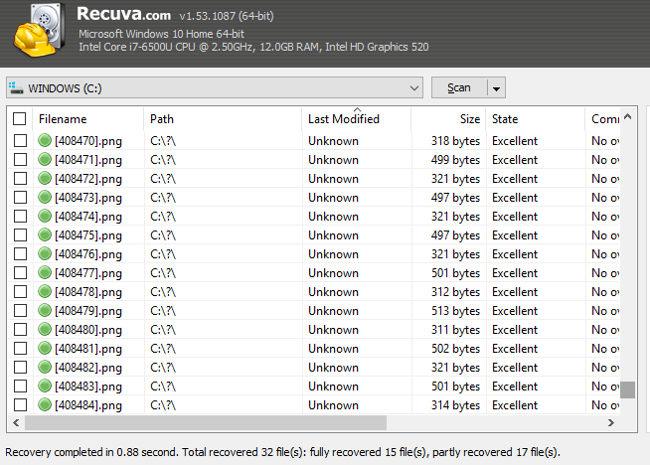
Ρίξτε μια ματιά στο φάκελο στον οποίο επαναφέρατε δεδομένα. Λόγω της "αδιάκριτης φύσης" των εργαλείων ανάκτησης δεδομένων, θα λαμβάνετε συχνά πρόσθετα "απρόσκλητα" δεδομένα. Δεν υπάρχει αποτελεσματική λύση για αυτό, πολλοί άνθρωποι πρέπει να διαγράφουν δεδομένα ένα προς ένα, επομένως πρέπει να εστιάσετε στα αρχεία εικόνας που θέλετε να διατηρήσετε.
Δύο βασικά βήματα για την οργάνωση δεδομένων:
- Οργάνωση δεδομένων ανά τύπο.
- Διαγραφή προσωρινών γραφικών/εφαρμογών Διαδικτύου.
Θα μπούμε σε λεπτομέρειες.
1. Ταξινόμηση ανακτημένων δεδομένων
Με τόσες πολλές εικόνες για ταξινόμηση, πρέπει να οργανώσετε τα ανακτημένα δεδομένα.
Αρχικά, ταξινομήστε κατά τύπο αρχείου στην Εξερεύνηση αρχείων των Windows. Μπορείτε να το κάνετε αυτό μεταβαίνοντας στην προβολή Λεπτομέρειες (μέσω της καρτέλας Προβολή) και, στη συνέχεια, κάνοντας αριστερό κλικ στη στήλη Τύπος . Ανάλογα με την ταχύτητα του υπολογιστή σας, θα χρειαστεί λίγος χρόνος για να το κανονίσετε, επομένως απαιτείται υπομονή.
Στη συνέχεια, δημιουργήστε έναν νέο φάκελο για κάθε τύπο αρχείου εικόνας: JPG / JPEG, NG, GIF, κ.λπ. Βεβαιωθείτε ότι αυτός ο φάκελος είναι αποθηκευμένος σε εξωτερικό (ή δευτερεύοντα) χώρο αποθήκευσης.
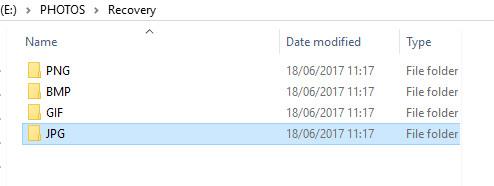
Μόλις ολοκληρωθεί, κάντε αριστερό κλικ + Shift για να επιλέξετε μια σειρά φωτογραφιών από τη λίστα των ανακτημένων αρχείων. Επιλέξτε, κόψτε και επικολλήστε φωτογραφίες στον κατάλληλο φάκελο. Επαναλάβετε αυτό το βήμα για όλους τους τύπους εικόνων.
Οι εικόνες έχουν ταξινομηθεί ανά τύπο, αλλά θα πρέπει επίσης να τις ταξινομήσετε ανά έτος. Επαναλάβετε τα παραπάνω βήματα, αυτή τη φορά δημιουργώντας υποφακέλους, με ετικέτα ανά έτος. Ταξινομήστε τις ανακτημένες εικόνες στην Εξερεύνηση αρχείων κατά δεδομένα και επιλέξτε μια σειρά, αποκόψτε και επικολλήστε στον κατάλληλο φάκελο.
2. Διαγράψτε τα προσωρινά αρχεία του προγράμματος περιήγησης
Πρέπει να σκεφτείτε να διαγράψετε ή να αγνοήσετε αρχεία εικόνας, επειδή τα περισσότερα είναι προσωρινοί φάκελοι αρχείων Διαδικτύου του προγράμματος περιήγησης.
Κατά γενικό κανόνα, η χωρητικότητα ψηφιακών φωτογραφιών συνήθως αυξάνεται στα 250 KB - ένα τέταρτο του megabyte, που είναι αρκετά ελαφρύ. Αυτό σημαίνει ότι τα περισσότερα αρχεία μικρότερα από αυτό το αρχείο μπορούν να διαγραφούν. Αυτές είναι εικόνες από τον Ιστό και άλλες εφαρμογές.
Απλώς τοποθετήστε αυτά τα αρχεία κατά μέγεθος, επιλέξτε τα μαζικά και κρατήστε πατημένο το πλήκτρο Shift κατά τη διαγραφή για να διαγράψετε οριστικά αυτά τα αρχεία.
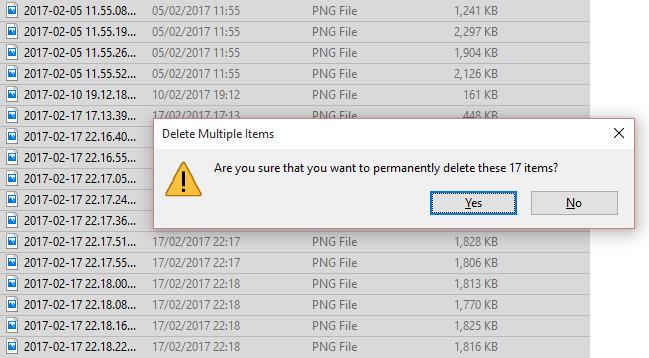
Εάν πατήσετε απλώς Διαγραφή με τον κανονικό τρόπο, τα δεδομένα θα τοποθετηθούν στον Κάδο Ανακύκλωσης και ενδεχομένως θα αντικατασταθούν τα δεδομένα που θέλετε να επαναφέρετε.
Έχοντας ολοκληρώσει την οργάνωση των δεδομένων, ας δούμε τα μεταδεδομένα της εικόνας.
Τι είναι λοιπόν τα μεταδεδομένα;
Εν ολίγοις, τα μεταδεδομένα είναι πληροφορίες σχετικά με τις πληροφορίες σας. Μεταδεδομένα που σχετίζονται με δημόσια προφίλ για σκοπούς παρακολούθησης, για παράδειγμα πού ζείτε, πού ψωνίζετε, τι σας αρέσει.
Όταν πρόκειται για φωτογραφίες, τα μεταδεδομένα θα είναι πληροφορίες σχετικά με τον τρόπο δημιουργίας του αρχείου, ρυθμίσεις κάμερας, τύπο αρχείου/τύπο συμπίεσης, καθώς και πληροφορίες σχετικά με τον κατασκευαστή και το μοντέλο της κάμερας. Αυτά τα δεδομένα αποθηκεύονται σε μορφή EXIF.
Τα μεταδεδομένα μπορούν να σας βοηθήσουν να ψάξετε σε ανακτημένες εικόνες στο σύστημά σας, να φιλτράρετε εικόνες ιστού και να σας βοηθήσει να αναγνωρίσετε τις εικόνες που χρειάζεστε.
Πώς να επαναφέρετε τα χαμένα μεταδεδομένα φωτογραφιών;
Κανονικά, δεν θα βλέπετε μεταδεδομένα στην Εξερεύνηση αρχείων, αλλά μπορούν να εμφανιστούν. Με το φάκελο σε προβολή Λεπτομέρειες , κάντε δεξί κλικ στην κεφαλίδα της στήλης και, στη συνέχεια, επιλέξτε Περισσότερα . Εδώ, θα επιλέξετε πρόσθετες επιλογές.
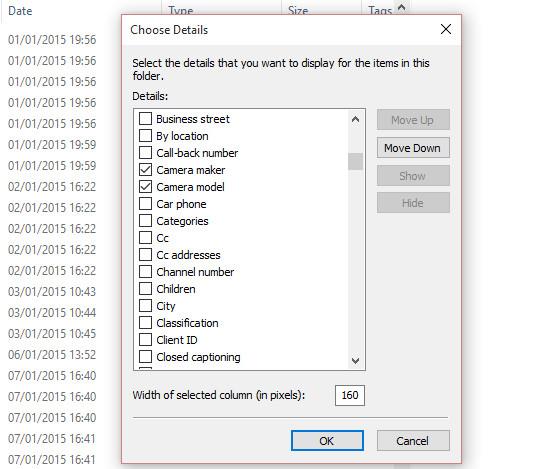
Αυτές οι επιλογές περιλαμβάνουν το μέγεθος του αρχείου και τις ημερομηνίες που σχετίζονται με τη δημιουργία και την τροποποίηση του αρχείου, καθώς και πληροφορίες ("μεταδεδομένα") που σχετίζονται με τον τρόπο δημιουργίας του αρχείου. Στην περίπτωση αρχείων φωτογραφιών, μπορείτε να επιλέξετε Camera maker και Camera Model , ώστε να μπορείτε να επισημάνετε τις φωτογραφίες που τραβάτε. Κάνοντας αυτό, το καθιστά άμεσα διακριτό από τις προσωρινές εικόνες Διαδικτύου και άλλα γραφικά.
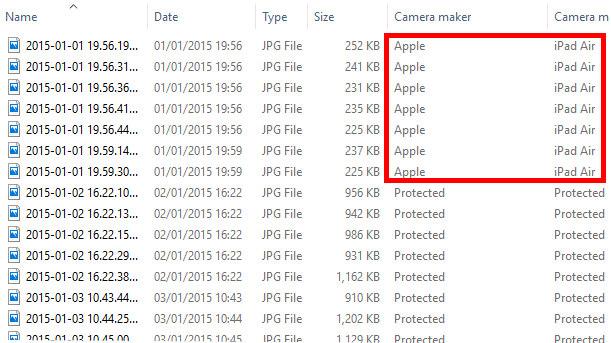
Με μεγάλο όγκο εικόνων που συλλέγονται σε μια τοποθεσία χρησιμοποιώντας δωρεάν λογισμικό ανάκτησης δεδομένων, ενδέχεται να μπορείτε να αναγνωρίσετε το όνομα της ψηφιακής κάμερας ή του smartphone στη λίστα και ακόμη και να ταξινομήσετε τη λίστα σύμφωνα με αυτές τις πληροφορίες.
Το μόνο που χρειάζεται να κάνετε τώρα είναι να επιλέξετε τις φωτογραφίες και να τις αντιγράψετε σε μια νέα τοποθεσία. Οι ανεπιθύμητες φωτογραφίες και τα γραφικά μπορούν να διαγραφούν και να αποκατασταθούν οι συλλογές προσωπικών εικόνων!
Να θυμάστε να δημιουργείτε πάντα αντίγραφα ασφαλείας των φωτογραφιών!
Η ανάκτηση φωτογραφιών είναι πάντα η τελευταία λύση. Εάν τα δεδομένα σας δημιουργούνται τακτικά αντίγραφα ασφαλείας σε μια εξωτερική μονάδα δίσκου ή/και συγχρονίζονται σε λογαριασμό cloud, τα παραπάνω βήματα δεν είναι απαραίτητα.
Ωστόσο, εάν η ανάκτηση είναι η μόνη σας επιλογή, με τα μεταδεδομένα, η ανάκτηση φωτογραφιών θα εξοικονομήσει ώρες, αν όχι ημέρες.